时间:2020-06-16 23:39:07 来源:www.win7qijian.com 作者:系统玩家
相信各位网友在使用电脑的时候偶尔会遇到win7任务管理器没了问题不知道如何处理,有可能我们都会遇到win7任务管理器没了这样的情况吧,我们来看看怎么解决win7任务管理器没了问题,我们在查阅很多资料后,确定这样的步骤可以解决:1、首先Windows键+R键,弹出运行界面。2、在运行界面输入“gpedit.msc”,然后点击“确定”就轻而易举的处理好了。以下文章就是彻头彻尾的讲解win7任务管理器没了的详尽解决要领。

具体步骤如下:
1、首先Windows键+R键,弹出运行界面。
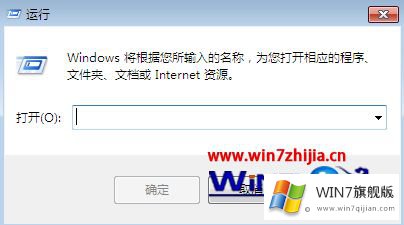
2、在运行界面输入“gpedit.msc”,然后点击“确定”。
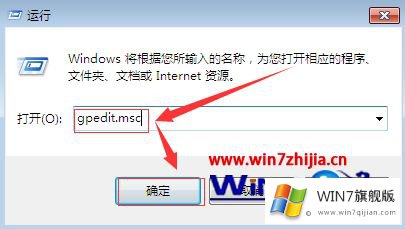
3、弹出如图所示界面,点击用户设置下面的“管理模板”。
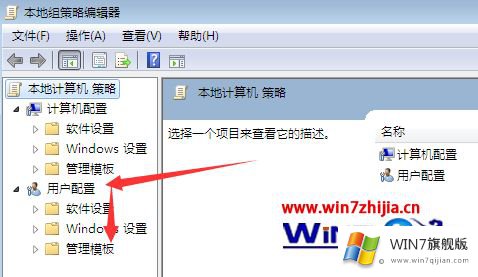
4、然后点击右边的“系统”。
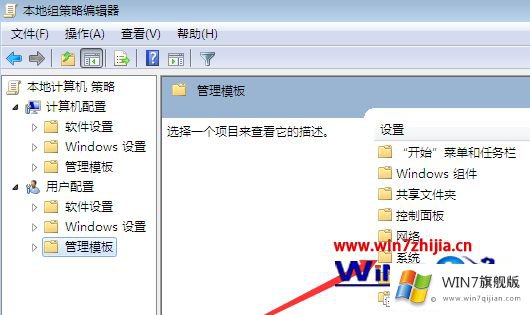
5、在点击右边的“Ctrl+Alt+Del选项”。
6、弹出如图所示的界面,双击“删除任务管理器”。
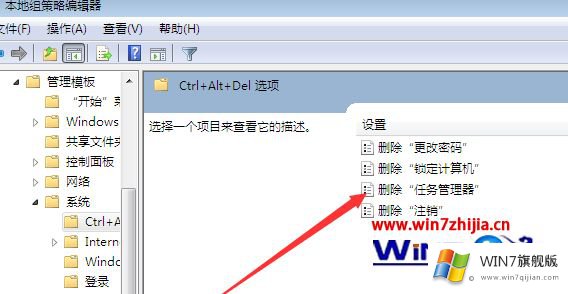
7、弹出的窗口点击“已禁用”,然后点击确定即可,这样就设置好了。
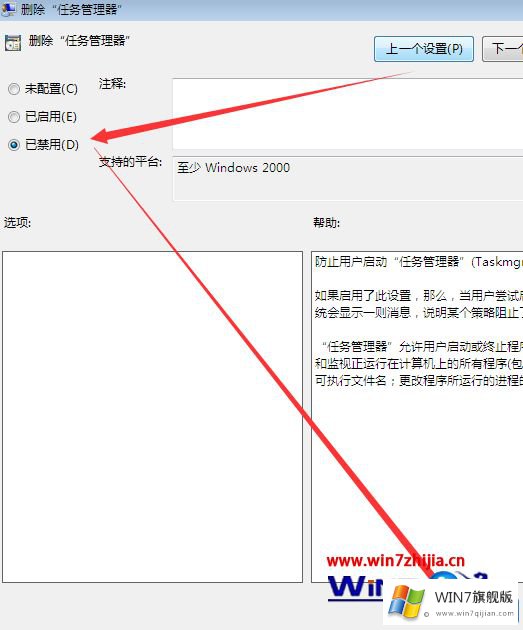
经过上面的方法就可以解决win7任务管理器没了这个问题了,只需要将删除任务管理器设置为已禁用,任务管理器就会出现了。
这篇教程到这里就已经是尾声了,本次教程主要给大家说了win7任务管理器没了的详尽解决要领,要是上面对大家说的方法对大家有所帮助,很希望大家继续支持本站。